当你尝试安装任何新更新时,你可能会遇到 Microsoft Store 发生意外错误代码 0x80246019 的问题。更新操作系统时,Windows 10 PC 也会出现此错误。每当你遇到此错误时,你都可以寻求专业支持来解决相同的问题。但是这需要一些时间,所以你必须通过你的技术方法来解决这个错误代码。如果你处于这种危急情况,我们会为你提供帮助。本指南提供了修复和防止 0x80246019 Microsoft Store 错误在你的计算机上发生的惊人方法。

内容
- 如何修复 Microsoft Store 0x80246019 错误
- 方法一:拔掉外接设备
- 方法 2:安装应用更新
- 方法3:重置MS Store Cache
- 方法 4:重置 Microsoft Store
- 方法五:重新注册微软商店
- 方法 6:重新安装 Microsoft Store
- 方法 7:同步日期和时间设置
- 方法 8:运行 Windows 应用商店应用程序疑难解答
- 方法 9:更新 Windows
- 方法 10:更改预览体验计划设置
- 方法 11:修复损坏的文件
- 方法 12:重新启动基本服务
- 方法 13:运行磁盘清理
- 方法 14:清除临时文件
- 方法 15:禁用代理和 V--P***N
- 方法 16:使用谷歌 DNS 地址
- 方法 17:禁用 Windows Defender 防火墙(不推荐)
- 方法 18:禁用防病毒程序(如果适用)
- 方法 19:调整 Windows 注册表文件
- 方法 20:重置 Windows 更新组件
- 方法 21:执行系统还原
- 方法 22:创建另一个用户帐户
- 方法23:重置电脑
如何修复Microsoft Store 0x80246019错误
你的 PC 中出现所讨论的错误有几个原因,但下面列出了一些潜在的原因。建议你仔细分析它们以执行适当的故障排除方法,而无需任何忙碌。
- 损坏的 $WINDOWS.~BT 目录。
- 损坏的 Microsoft Store 缓存。
- 防火墙和防病毒干扰。
- 安装新应用程序的空间不足。
- 损坏的 Windows 更新组件。
- PC 上的一些基本服务被禁用。
- 损坏的系统文件和程序。
- 过时的操作系统。
- 日期和时间设置不正确。
现在,继续下一部分以修复讨论的错误。在本节中,我们编制了故障排除方法列表,可帮助你修复Windows 10 PC 中Microsoft Store发生意外代码 0x80246019 的问题。以相同的顺序跟随它们以获得完美的结果。
方法一:拔掉外接设备
Microsoft Store 0x80246019错误的解决办法:如果你在计算机上连接了太多 USB 设备,你可能会遇到此错误。某些 USB 设备可能会干扰你 PC 上的应用程序和程序,并阻止你下载任何最新的更新。建议你按照以下说明安全地从 PC 中移除所有外部设备。
1. 首先,拔下所有连接到计算机的外部 USB 设备。
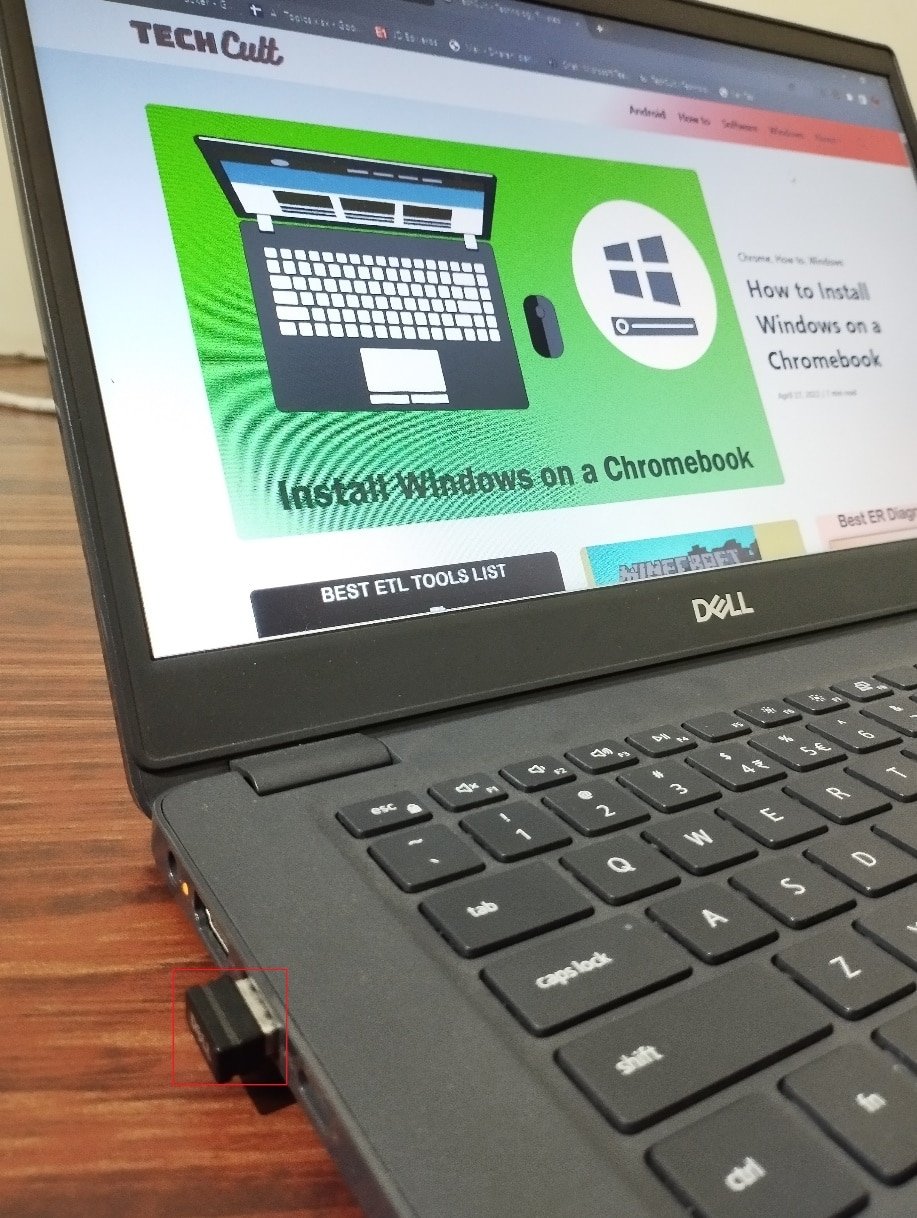
2. 然后,断开网络摄像头设备、打印机和其他外围设备的连接,让最必要的设备保持连接。
方法 2:安装应用更新
Microsoft Store 0x80246019错误修复教程:如果有大量更新待处理,你将无法安装任何新更新。在 Microsoft Store 安装过程中,你会遇到很多错误。以下是在 Microsoft Store 中安装应用程序和程序更新的一些说明。
1. 点击Windows 键并输入Microsoft Store。然后,单击打开。
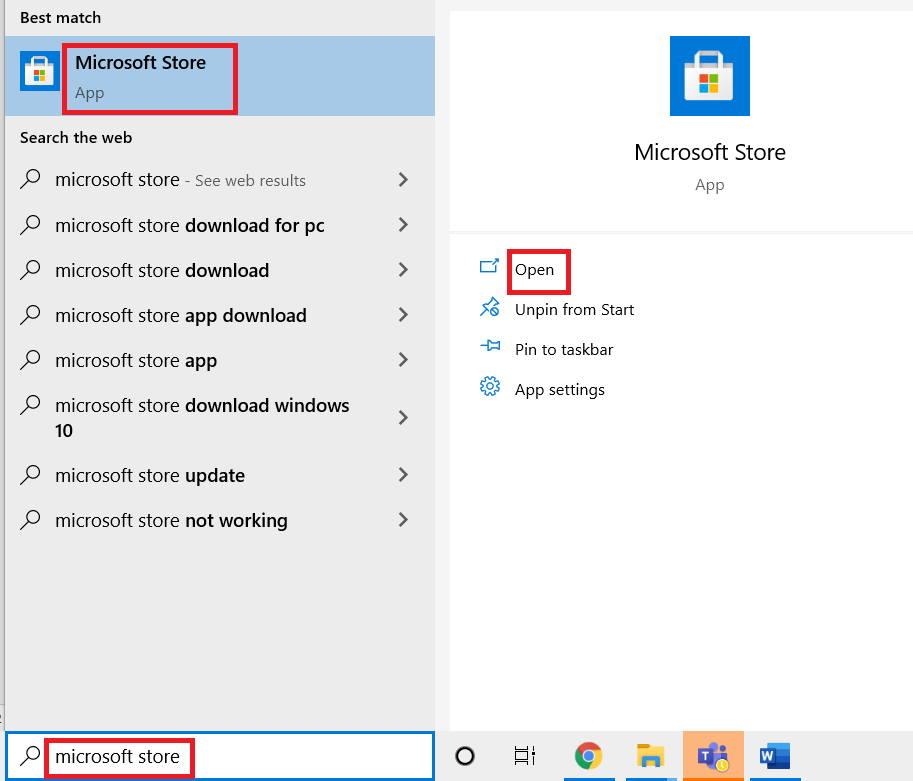
2. 然后,单击左下角的库图标。
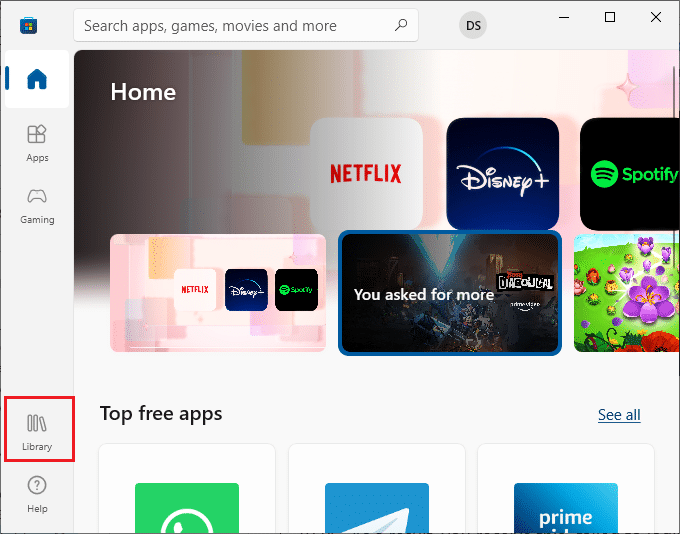
3. 然后,单击获取更新按钮,如图所示。
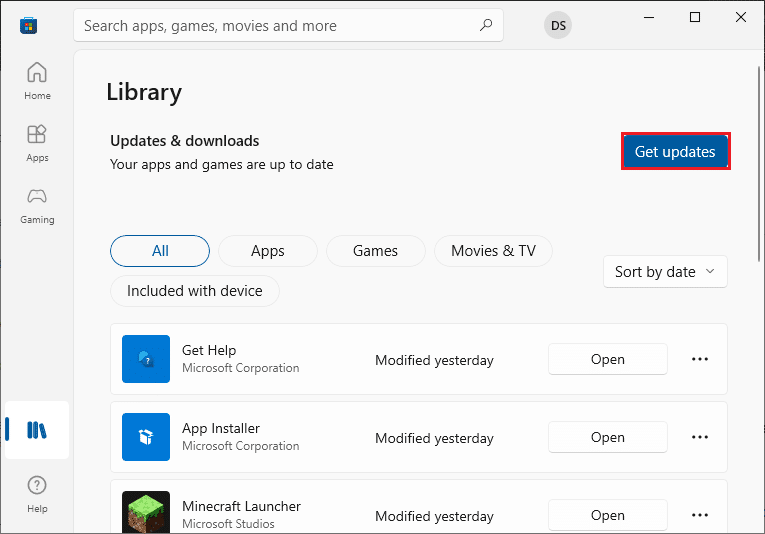
4. 然后,单击突出显示的全部更新按钮。
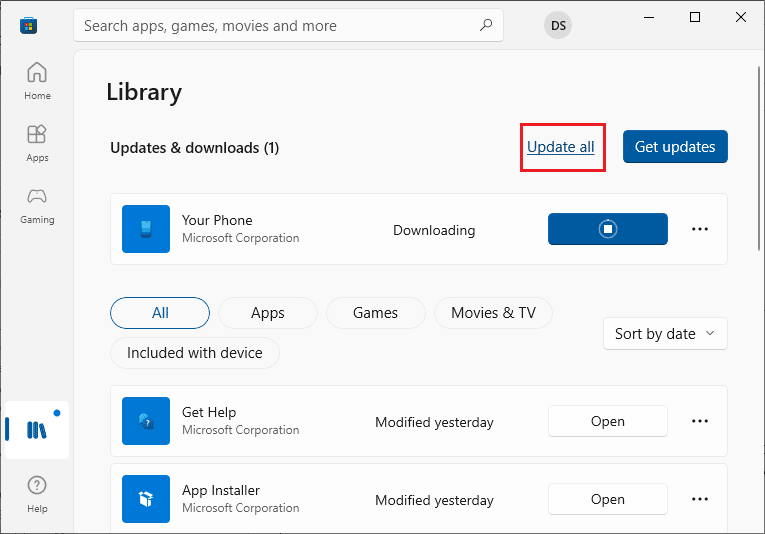
5. 等待更新下载到你的 Windows 10 PC,并确保你收到你的应用和游戏是最新的提示。
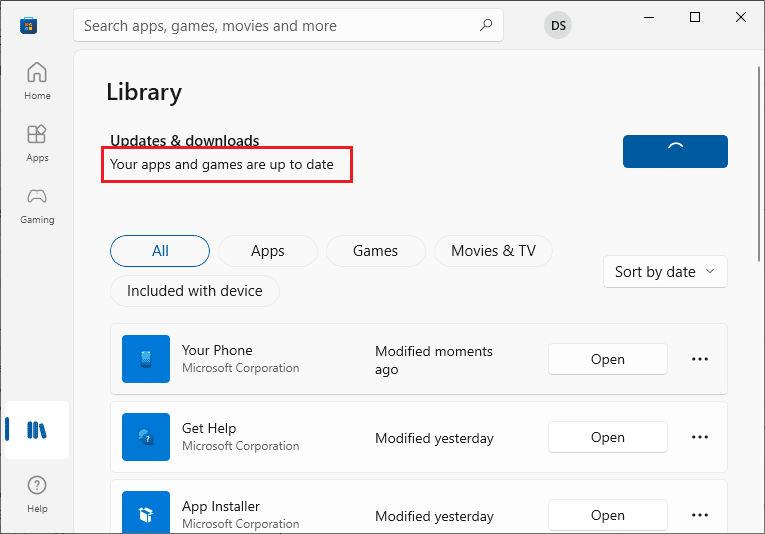
方法3:重置MS Store Cache
与 Windows 疑难解答一样,Microsoft 附带了另一个用于重置 Microsoft Store 的内置实用程序。此方法可能会修复应用程序中的所有损坏文件,要重置 Microsoft Store,请按照以下步骤操作。
1. 同时按下Windows + R 键启动运行对话框。
2. 现在,输入wsreset.exe并按Enter 键。
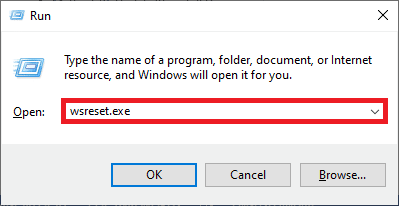
这将自动重置 Microsoft Store 缓存并启动 Microsoft Store。
方法 4:重置 Microsoft Store
清除与 Microsoft Store 关联的应用程序和缓存将有助于修复所讨论的错误代码。此过程会删除你的 PC Windows Store 缓存、登录凭据、设置和首选项。但是,从 Microsoft Store 安装的应用程序将保留在你的 Windows 10 计算机上。
1. 点击Windows 键并输入Microsoft Store,然后点击App settings。
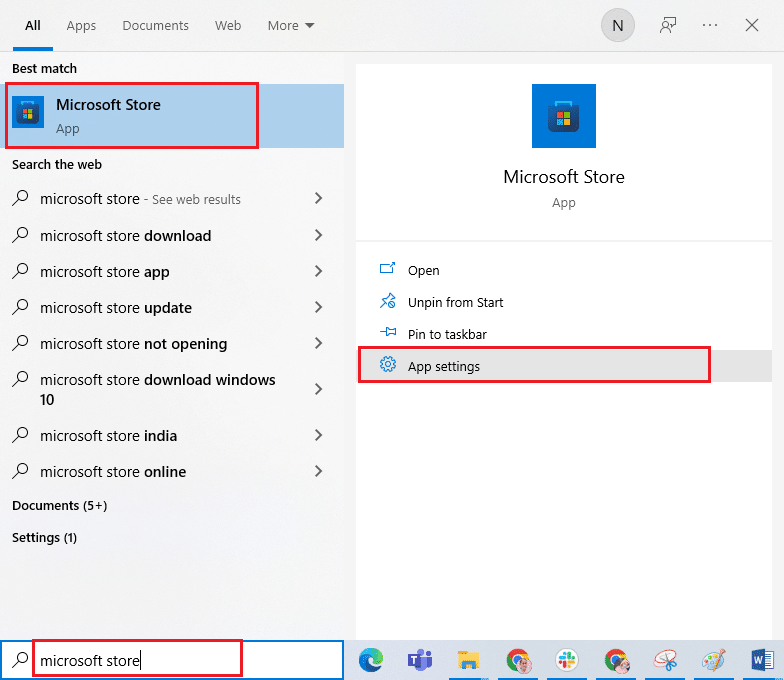
3. 向下滚动并单击突出显示的重置选项。
注意:重置Microsoft Store时,你的应用数据将被删除。
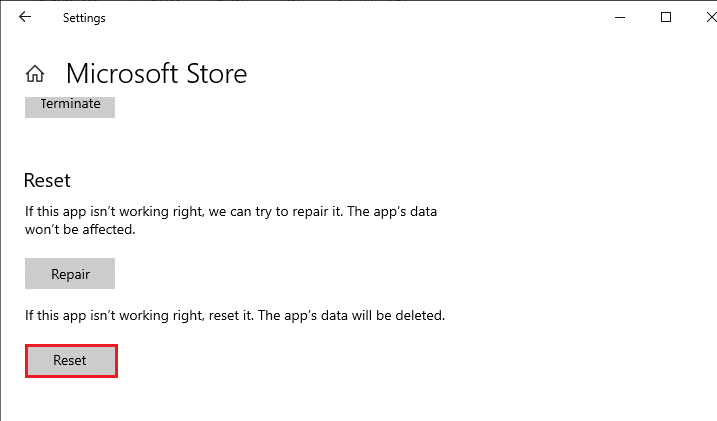
4. 现在,点击Reset确认提示。
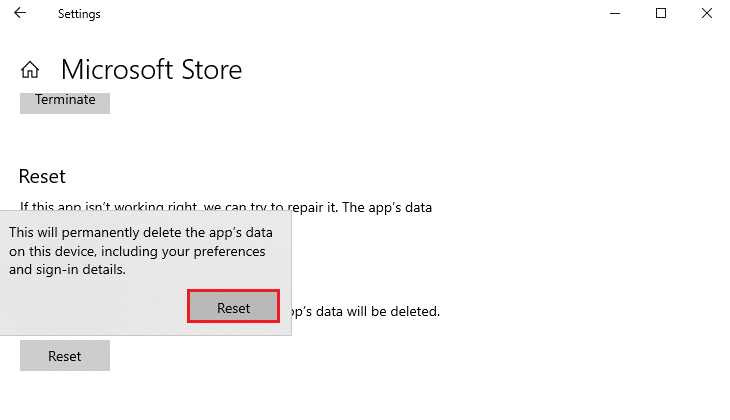
5. 最后,重启 你的电脑。
方法五:重新注册微软商店
最有可能的是,重置 Microsoft Store 将修复一些意外发生的代码 0x80246019 错误。不过,如果你遇到同样的情况,请考虑按照以下说明重新注册 Microsoft 商店。
1. 按Windows 键并键入Windows PowerShell,然后单击以管理员身份运行。
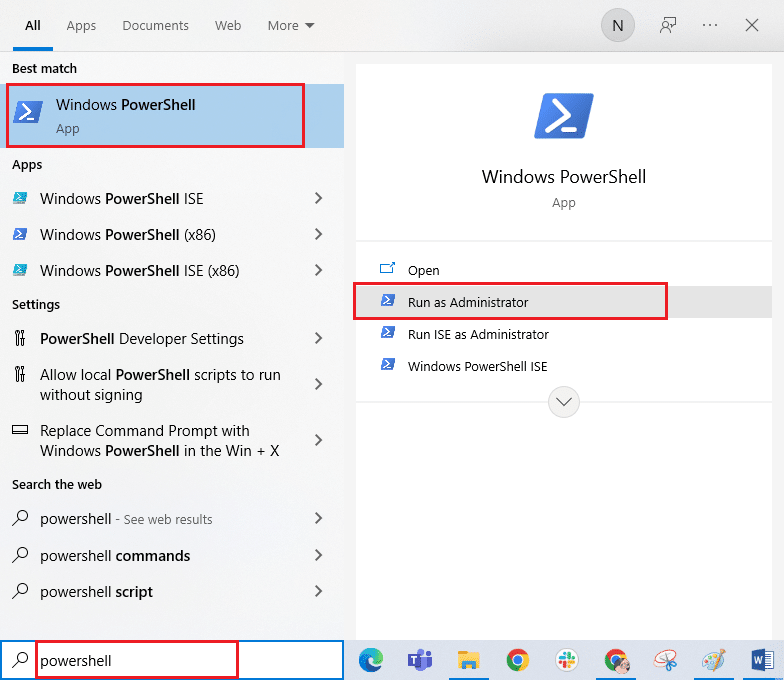
3.在用户帐户控制提示中单击是。
4. 现在,输入以下命令并按Enter 键。
PowerShell -ExecutionPolicy Unrestricted -Command "& {$manifest = (Get-AppxPackage Microsoft.WindowsStore).InstallLocation + 'AppxManifest.xml' ; Add-AppxPackage -DisableDevelopmentMode -Register $manifest}
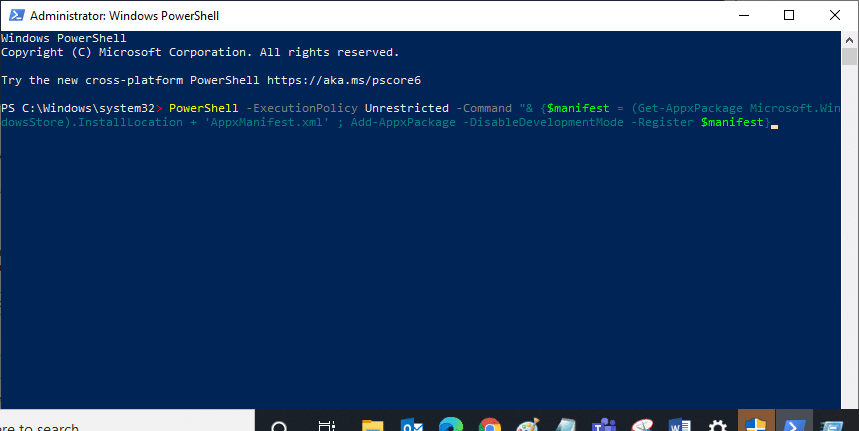
5. 等到命令执行完毕,问题就解决了。
方法 6:重新安装 Microsoft Store
不过,如果你遇到同样的错误,你的 Microsoft Store 将会损坏,你必须重新安装 Microsoft Store。无法通过设置或控制面板重新安装 Microsoft Store ,但可以通过PowerShell命令执行,如下所示。
1.按照上述说明以管理员权限打开PowerShell 。
2. 现在,输入get-appxpackage –allusers并按Enter 键。
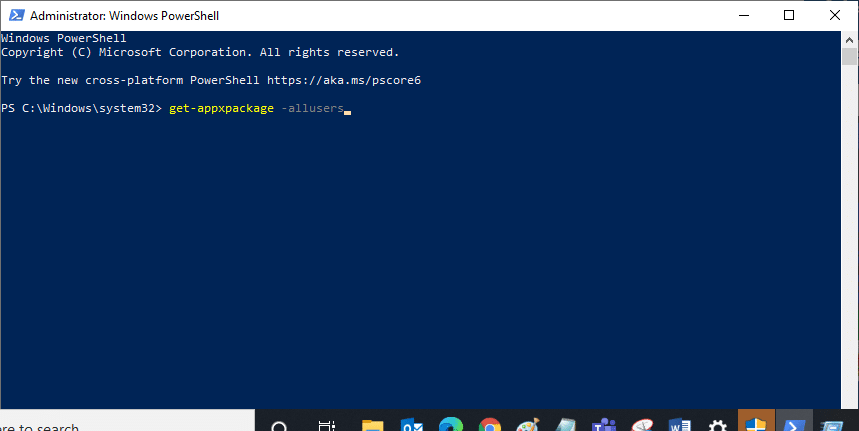
3. 现在,搜索Microsoft.WindowsStore Name 并复制PackageFullName的条目。
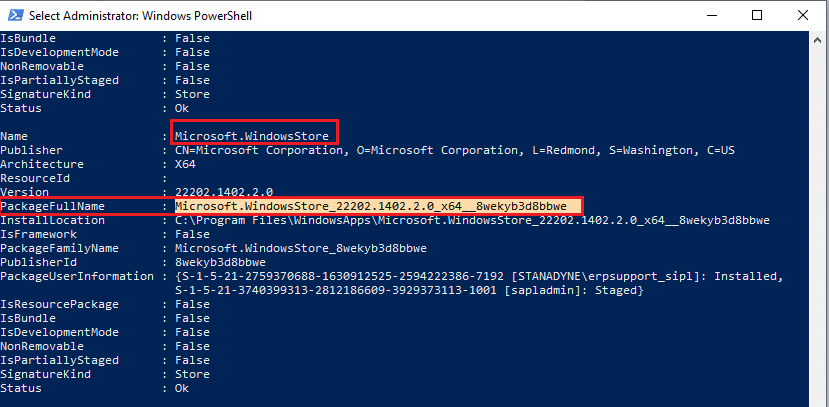
4. 现在,转到 PowerShell 窗口中的新行并键入remove-appxpackage后跟一个空格和你在上一步中复制的行。看起来像,
remove-appxpackage Microsoft.WindowsStore_22202.1402.2.0_x64__8wekyb3d8bbwe
注意:该命令可能会根据你使用的 Windows 版本有所变化。
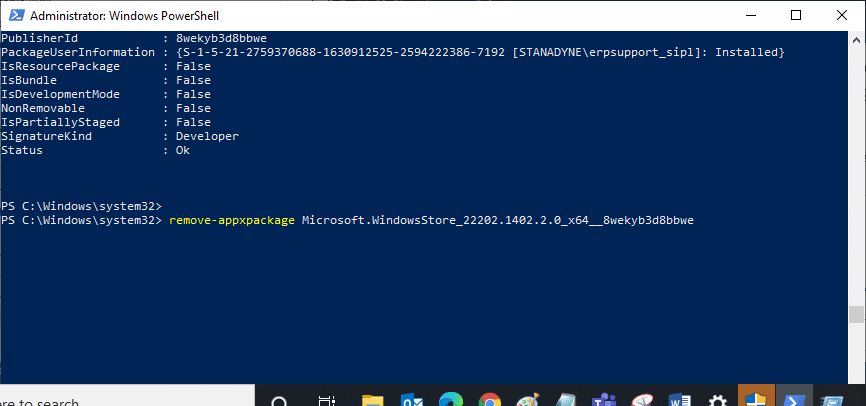
5. 现在,Microsoft Store将从你的 PC 中删除。现在,重新启动你的 PC。
6. 然后,要重新安装它,再次以管理员身份打开Windows PowerShell并键入以下命令。
Add-AppxPackage -register "C:Program FilesWindowsAppsMicrosoft.WindowsStore_11804.1001.8.0_x64__8wekyb3d8bbweAppxManifest.xml" –DisableDevelopmentMode
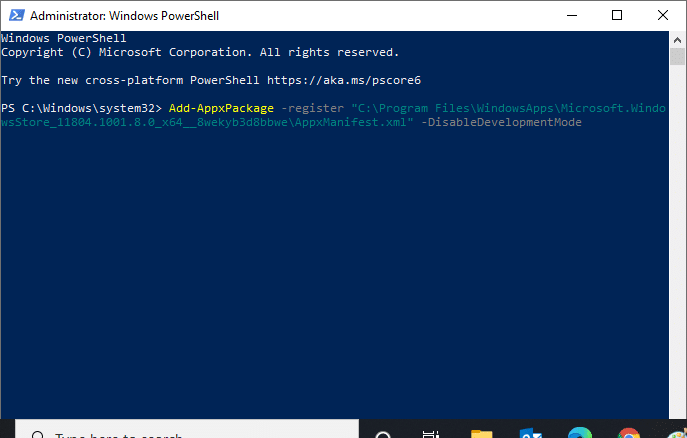
方法 7:同步日期和时间设置
如何修复Microsoft Store 0x80246019错误?如果你的计算机日期和时间设置不正确,你将面临 0x80246019 错误代码。一些用户报告说,在你的 Windows 10 计算机中同步日期、地区和时间设置已帮助他们解决了同样的问题。按照指示进行。
1. 同时按住Windows + I 键打开Windows 设置。
2. 现在,选择时间和语言选项,如图所示。
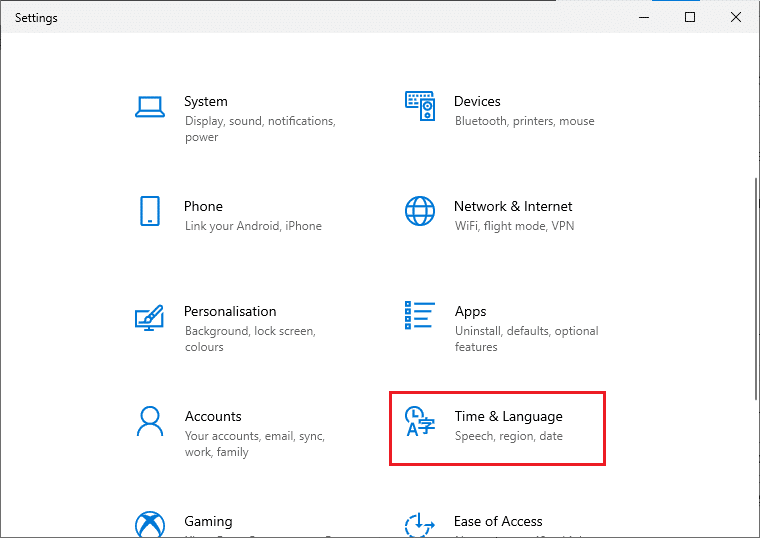
3. 接下来,在日期和时间选项卡中,确保两个值,自动设置时间和自动设置时区选项已打开。
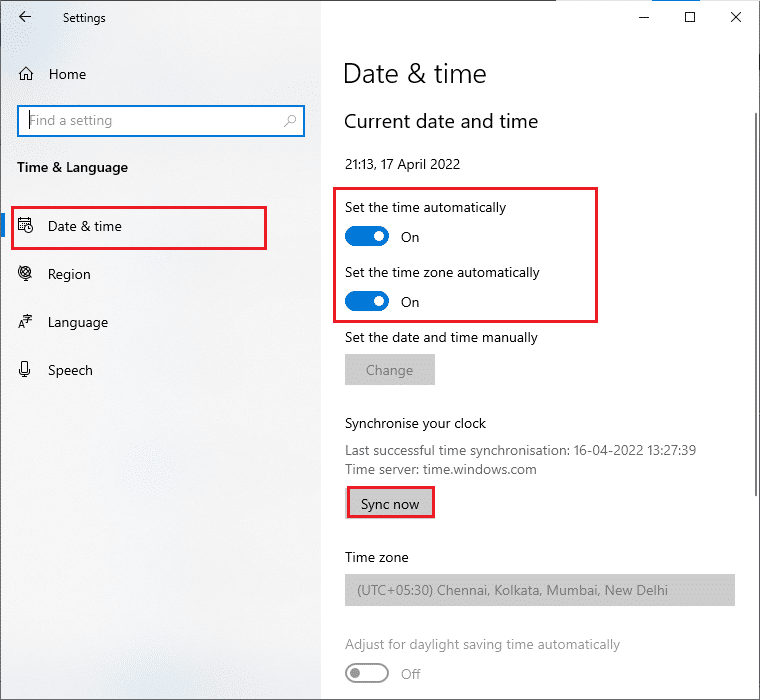
4. 然后,单击立即同步,如上面突出显示的那样。
方法 8:运行 Windows 应用商店应用程序疑难解答
Microsoft Store 0x80246019错误的解决办法:你必须了解有助于解决与操作系统相关的任何问题的内置 Windows 故障排除工具。如果你不知道此工具,请阅读我们的指南如何运行 Windows 更新疑难解答,并按照说明执行步骤。完成 Windows 更新疑难解答后,建议你按照与以前类似的步骤运行Windows 应用商店应用疑难解答。
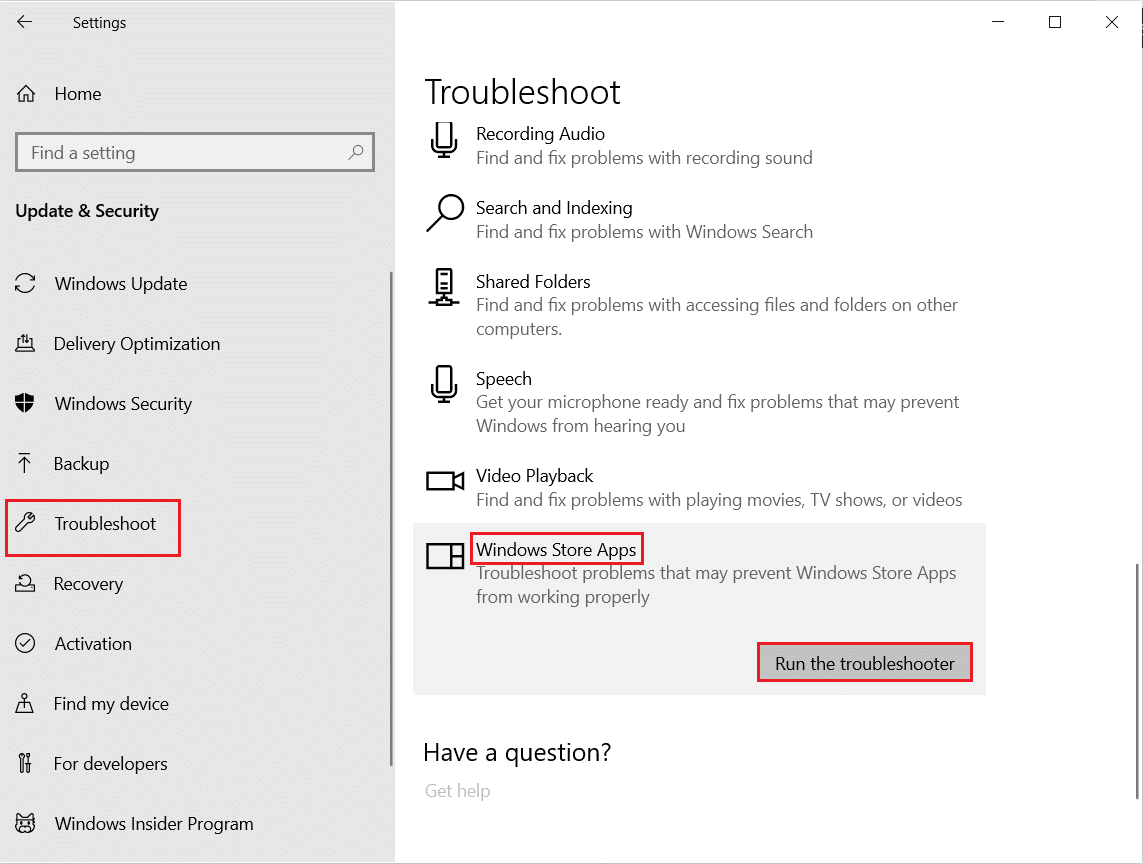
按照屏幕上的说明修复故障排除程序报告的问题。
方法 9:更新 Windows
始终确保你使用最新版本的 Windows,以避免你的 PC 出现任何问题和故障。如果准备好在你的计算机上安装任何新补丁,请使用我们的指南如何下载和安装 Windows 10 最新更新来安装最新的Windows 更新。
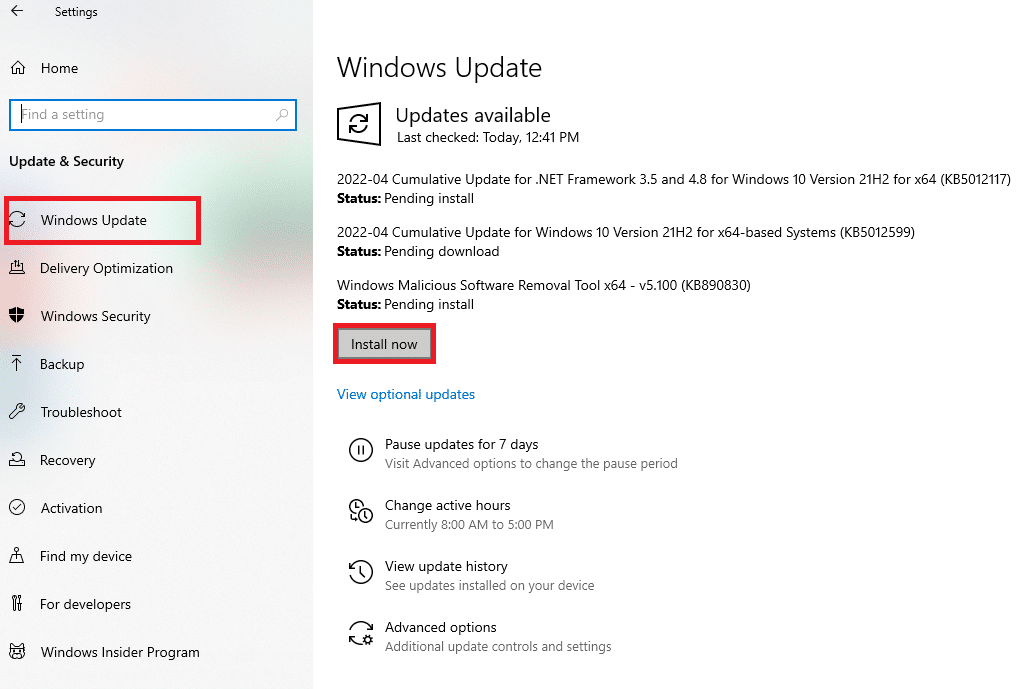
更新 Windows 10 操作系统后。
方法 10:更改预览体验计划设置
Microsoft Store 0x80246019错误修复教程:如果你在安装最新版本时遇到此错误,则可以通过更改计算机上的某些设置来修复该错误。以下是在 Insider Program Settings 中进行一些调整的一些说明。
1. 同时按下Windows + I 键打开 设置。
2. 现在,向下滚动并单击更新和安全。
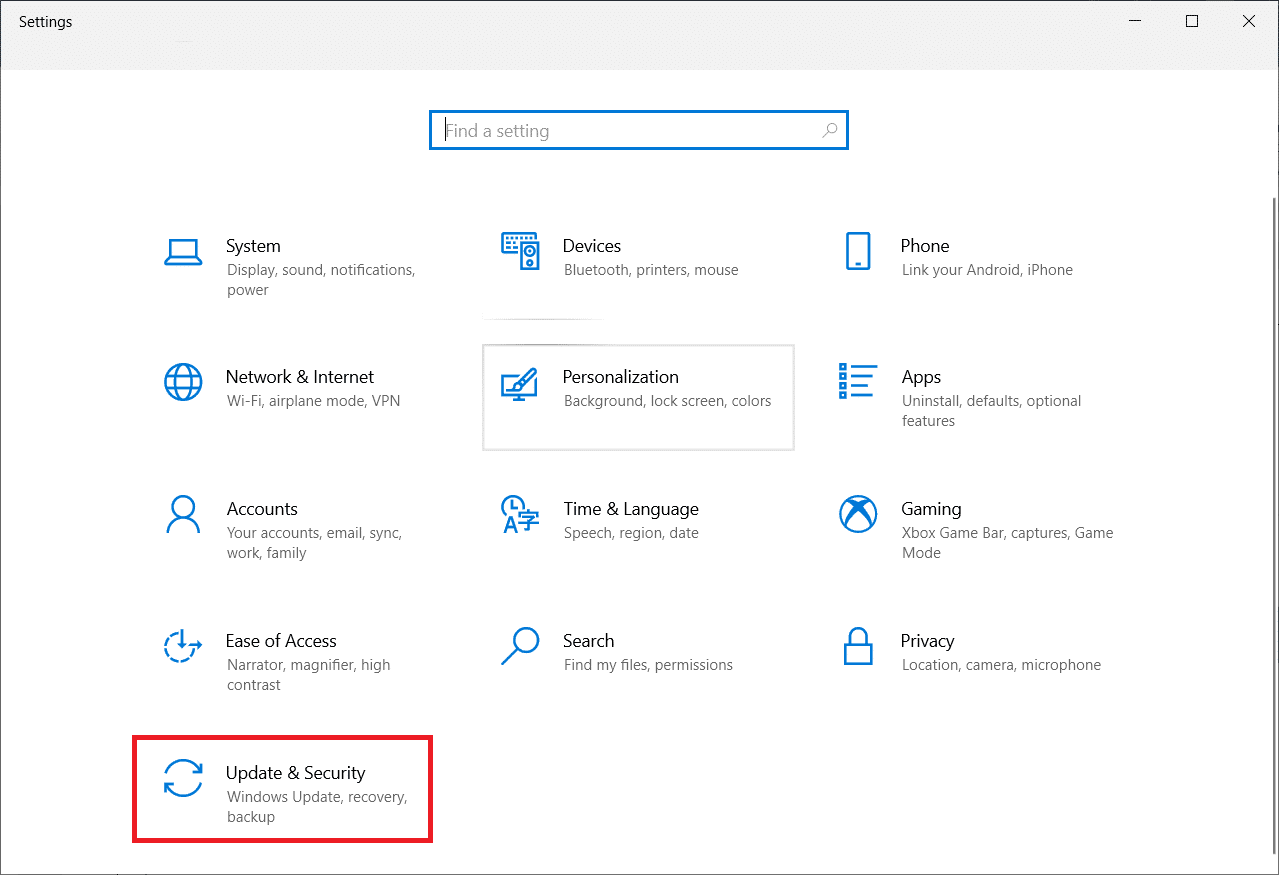
3. 然后,单击Windows Insider Program,如图所示。
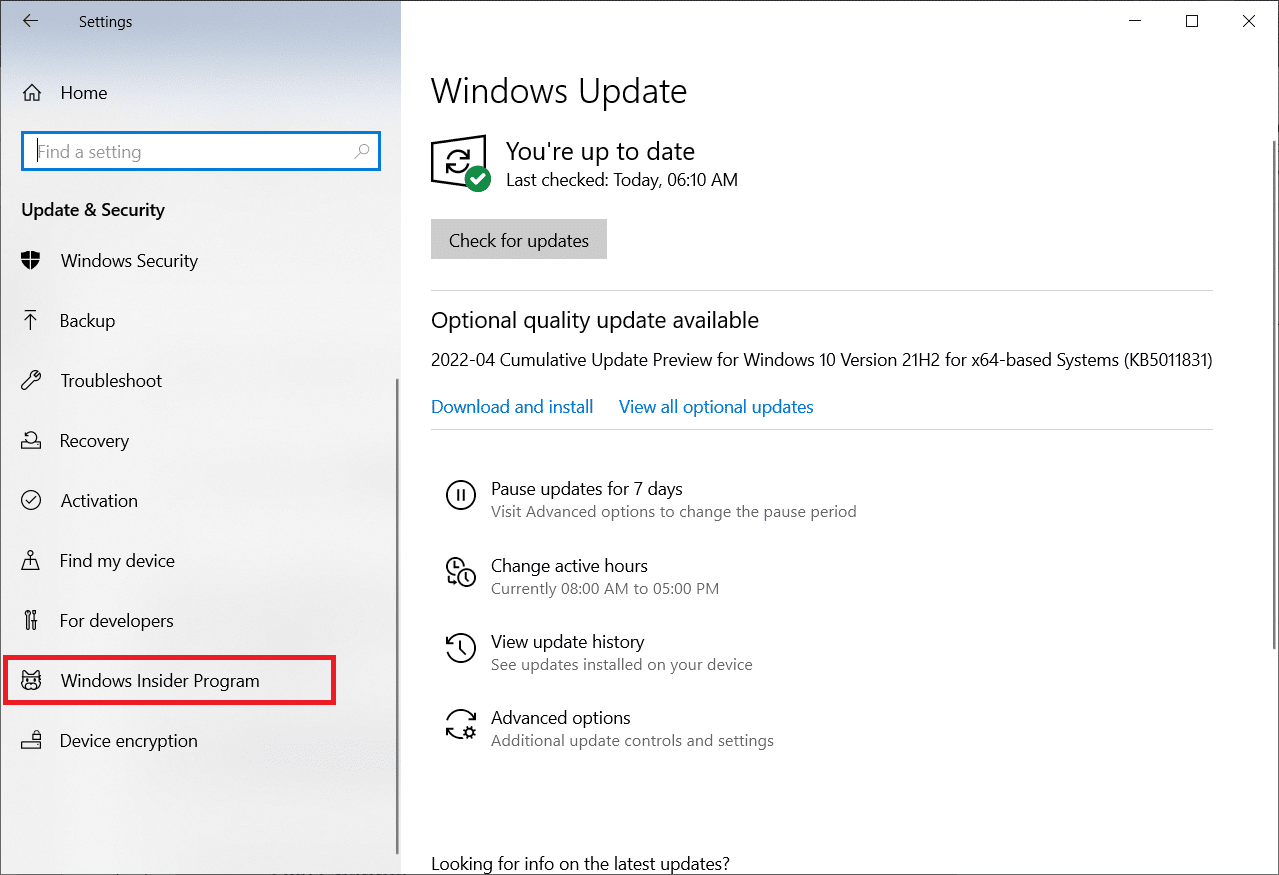
4. 向下滚动并关闭停止获取预览构建选项的切换,如图所示。
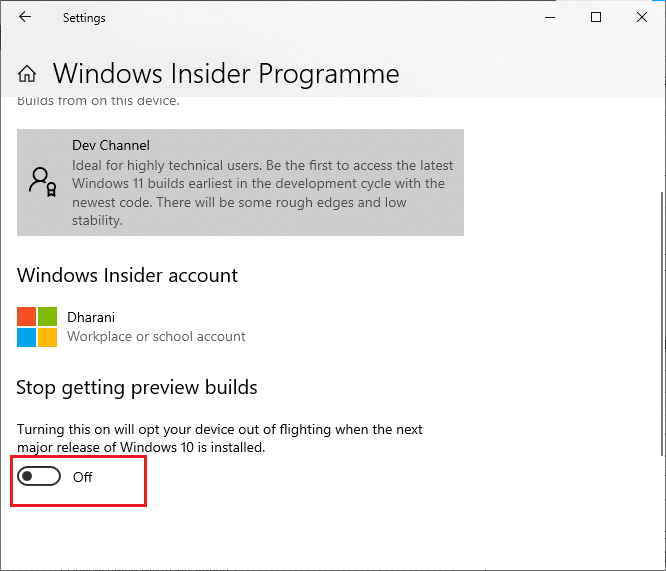
5. 最后确认提示(如有),重启电脑。
方法 11:修复损坏的文件
如果此错误代码仍然让你烦恼,这可能是由于系统文件损坏。如果你的 PC 有损坏的系统文件,你可以通过运行 SFC(系统文件检查器)和 DISM(部署映像服务和管理)实用程序来解决相同的问题。这些内置工具将验证你 PC 上的所有系统文件并确认它们是否损坏。要修复 PC 上损坏的文件,请按照我们的指南如何在 Windows 10 上修复系统文件并执行相同的步骤。
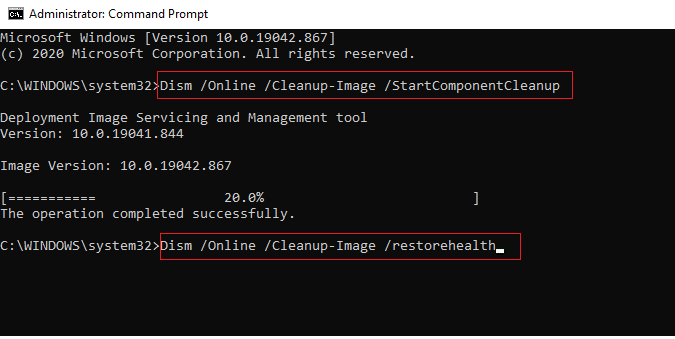
一旦你修复了 PC 上的所有损坏文件。
方法 12:重新启动基本服务
你 PC 上的一些服务必须设置为自动,并且状态必须为正在运行以避免任何问题。由于你已经对此错误感到恼火,请按照以下步骤重新启动一些基本服务。
1. 点击Windows 键,输入服务并单击以管理员身份运行。
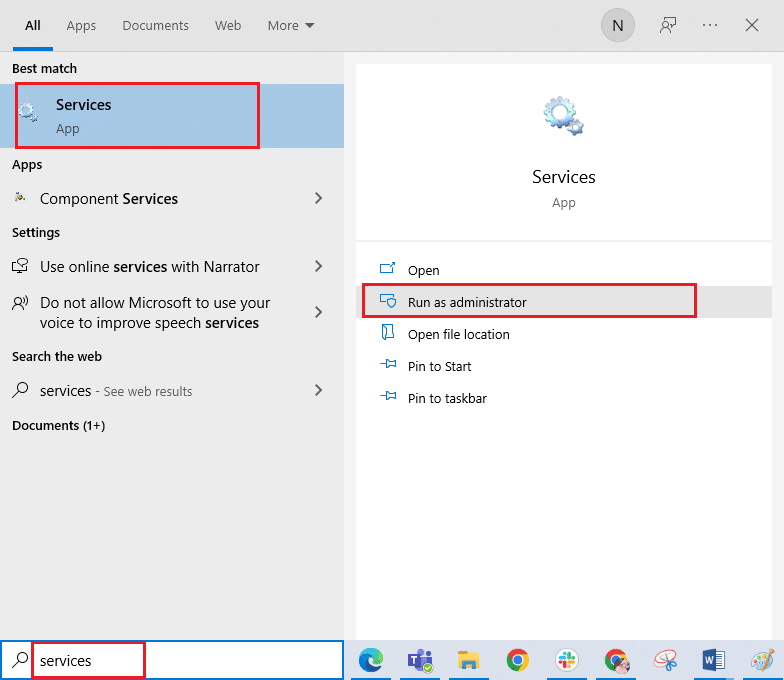
2. 现在,向下滚动并双击Windows Update服务。
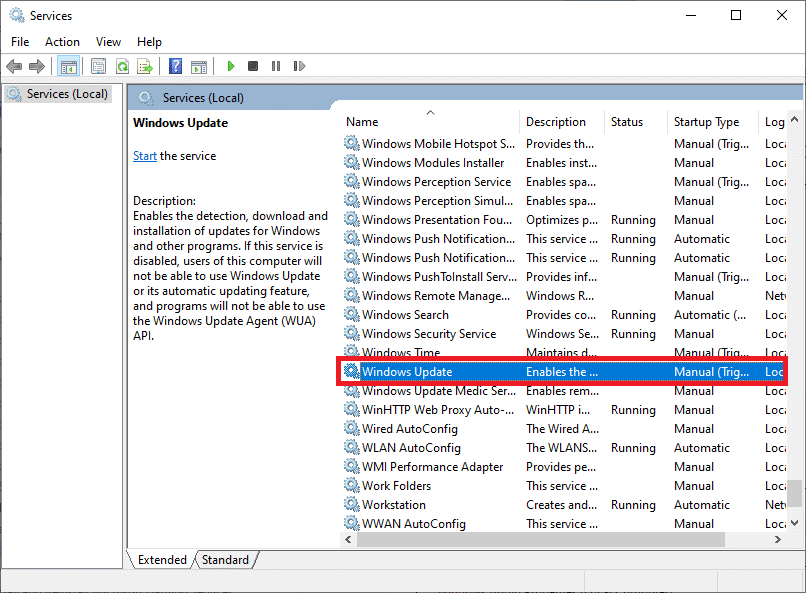
3. 在属性窗口中,选择启动类型为自动,如图所示。
注意:如果服务状态为Stopped,请单击Start按钮。如果服务状态为正在运行,请单击停止并再次启动。
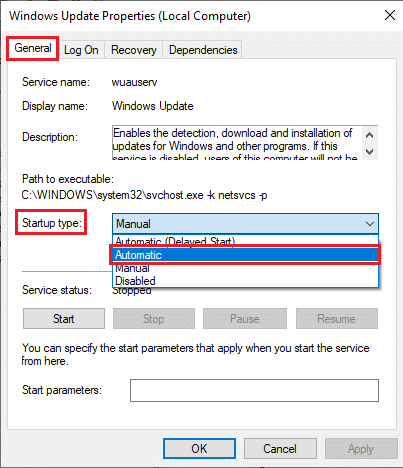
4. 单击应用 > 确定以保存更改。
5. 对以下 Windows服务重复上述步骤:
- Windows 许可证管理器服务
- 加密服务
- 后台情报传输服务
- 微软商店安装服务
方法 13:运行磁盘清理
$WINDOWS.~BT 目录文件存储 Windows 更新组件的临时文件。但有时,当此文件损坏或损坏时,你的 PC 会遇到许多问题,例如 0x80246019 Microsoft Store 错误。建议你按照以下说明删除此目录文件。
1. 点击Windows 键并输入Disk cleanup。然后,单击打开。
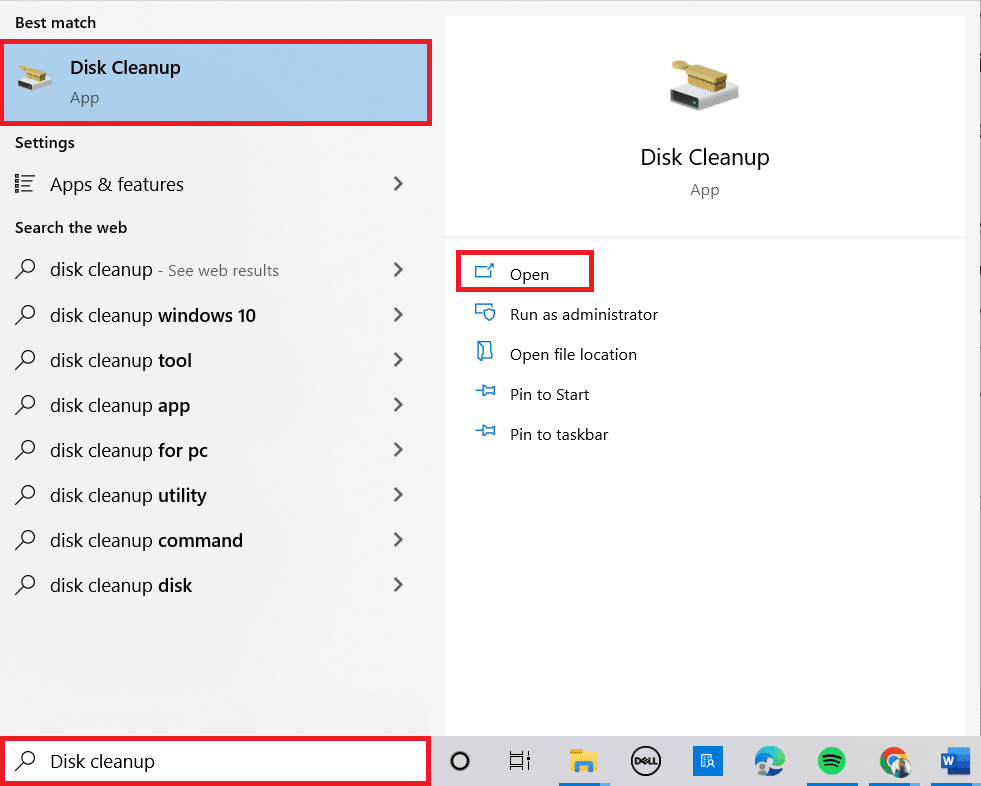
2. 现在,选择你要清理的驱动器。在这里,我们选择了C: drive。按Enter继续。
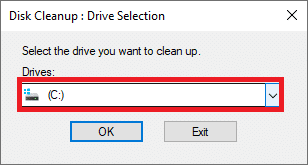
3. 点击清理系统文件。
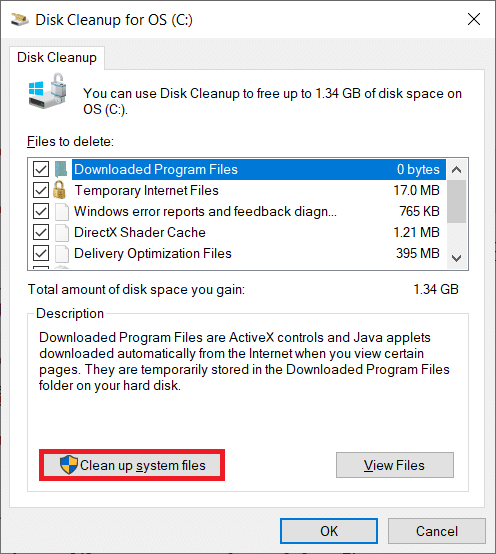
4. 现在,选中以前的 Windows 安装 或 临时旁边的框。
5. 单击确定,然后单击删除文件。
方法 14:清除临时文件
如果你的 PC 没有任何驱动器空间来安装 Microsoft Store 中的任何新应用程序,你将面临此错误代码。因此,首先检查驱动器空间并在必要时清理临时文件。
第 I 步:检查驱动器空间
要检查 Windows 10 PC 中的驱动器空间,请按照以下步骤操作。
1. 同时按住Windows + E 键打开文件资源管理器。
2. 现在,点击这台电脑。
3. 查看Devices and drivers下的磁盘空间,如图。如果它们是红色的,请考虑清除临时文件。
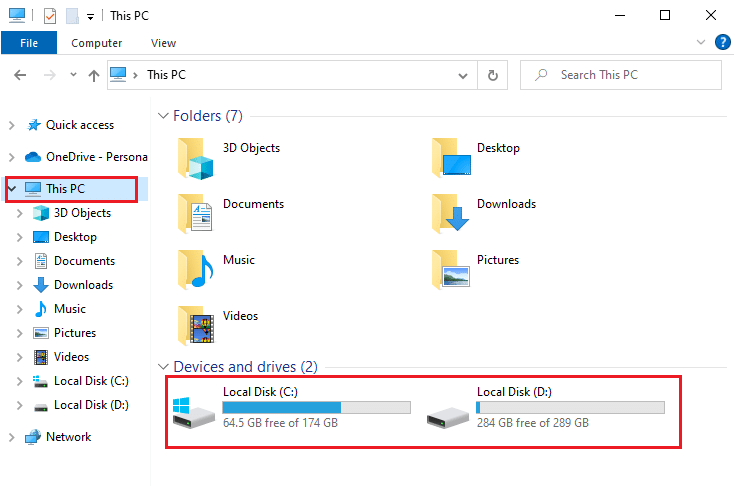
第二步:清除临时文件
如果你的计算机中存在导致此 Microsoft Store 代码错误的最小可用空间,请按照我们的指南10 种方法在 Windows 上释放硬盘空间,这有助于你清除计算机上所有不必要的文件。
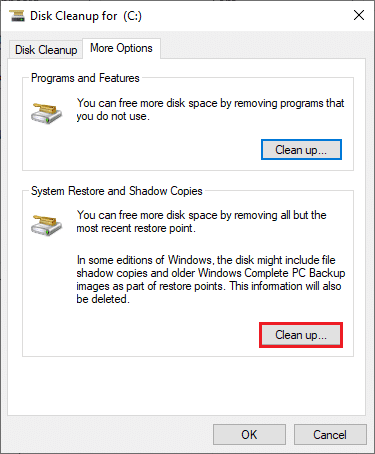
方法 15:禁用代理和 V--P***N
有时,使用代理和虚拟专用网络会导致导致此错误代码的应用程序之间不兼容。建议你按照我们的指南如何在 Windows 10 上禁用 V--P***N 和代理来禁用代理和 V--P***N 服务。
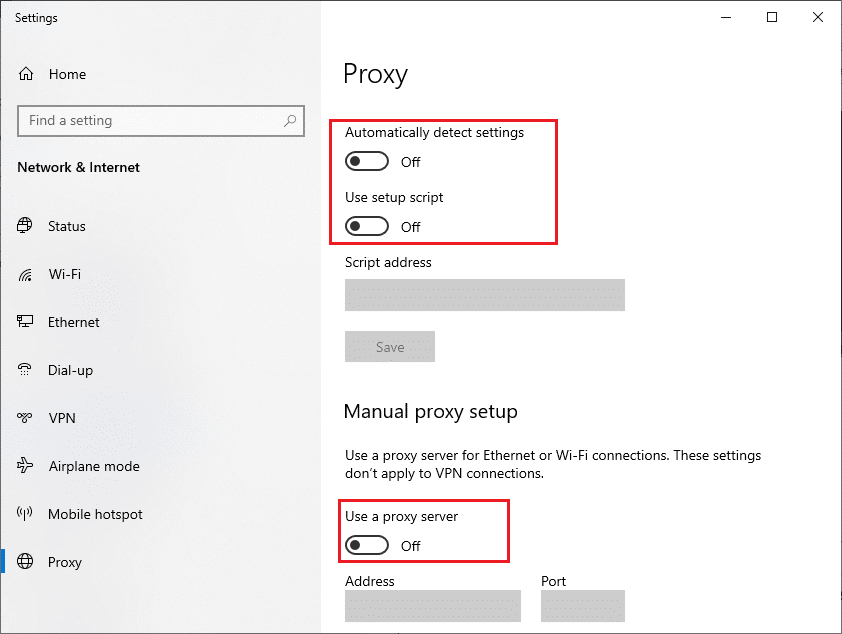
不过,如果你再次遇到相同的错误,请尝试连接到移动热点网络并检查你是否可以在 Microsoft Store 中安装应用程序。
方法 16:使用谷歌 DNS 地址
如何修复Microsoft Store 0x80246019错误?域名系统 (DNS) 地址负责在客户端和服务器端之间建立网络连接。许多技术专家建议使用 Google DNS 地址帮助他们修复 0x80246019 错误代码。为此,请按照我们关于如何在 Windows 10 中更改 DNS 设置的指南进行操作。
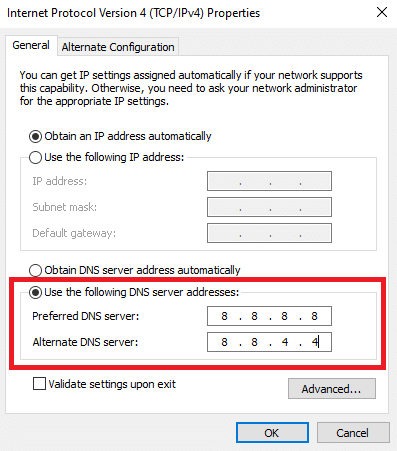
方法 17:禁用 Windows Defender 防火墙(不推荐)
如果你启用了 Windows Defender 防火墙套件,你也会遇到此错误。此安全程序会阻止 Microsoft Store 的多项功能,从而导致所讨论的错误。如果你不知道如何禁用 Windows Defender 防火墙,我们的如何禁用 Windows 10 防火墙指南将帮助你做到这一点。
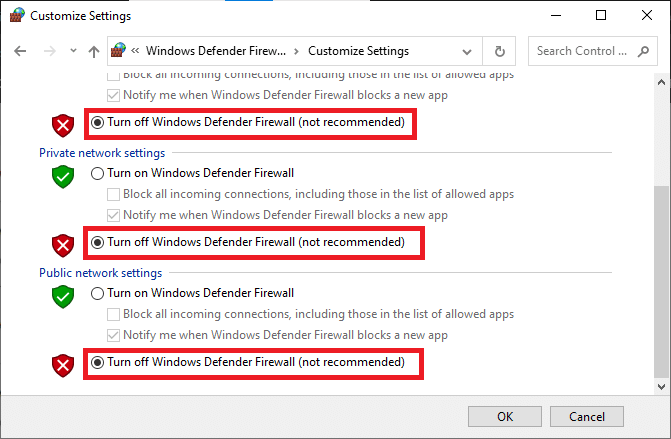
解决问题后,请确保再次启用防火墙套件,因为没有防火墙保护的计算机会受到恶意软件攻击。
方法 18:禁用防病毒程序(如果适用)
Microsoft Store 0x80246019错误的解决办法:Windows 10 计算机中的安全套件将阻止 Microsoft 服务器和数据包更新任何新补丁。这可能会导致此错误,当你遇到同样情况时,如果适用,你必须禁用防病毒套件。在某些情况下,你必须完全卸载防病毒程序以防止 Microsoft Store 0x80246019 错误。
阅读我们关于如何在 Windows 10 上临时禁用防病毒程序的指南,并按照说明在你的 PC 上临时禁用防病毒程序。
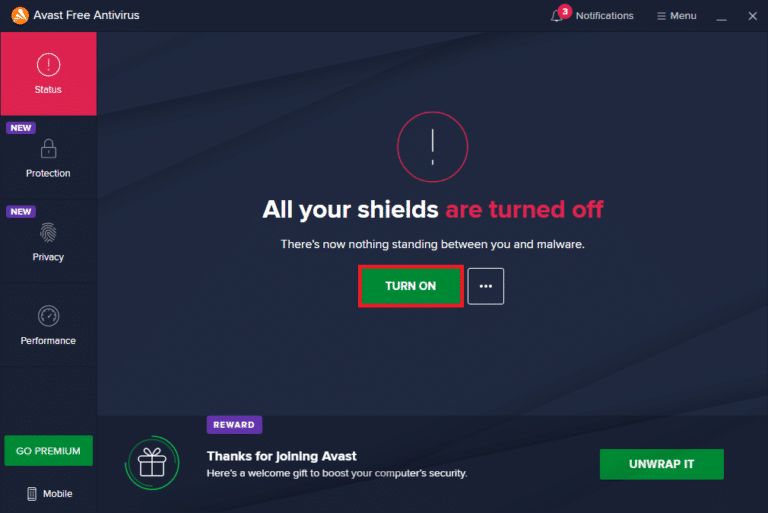
方法 19:调整 Windows 注册表文件
Microsoft Store 0x80246019错误修复教程:接下来,建议你清理与 Windows 更新下载路径对应的 Windows 注册表路径,以修复意外发生的代码 0x80246019。你必须始终小心处理 Windows 注册表。否则,你最终可能会丢失文件。按照下面提到的步骤调整注册表项,从而修复讨论的错误。
1. 按Windows 键并键入注册表编辑器,然后单击以管理员身份运行。
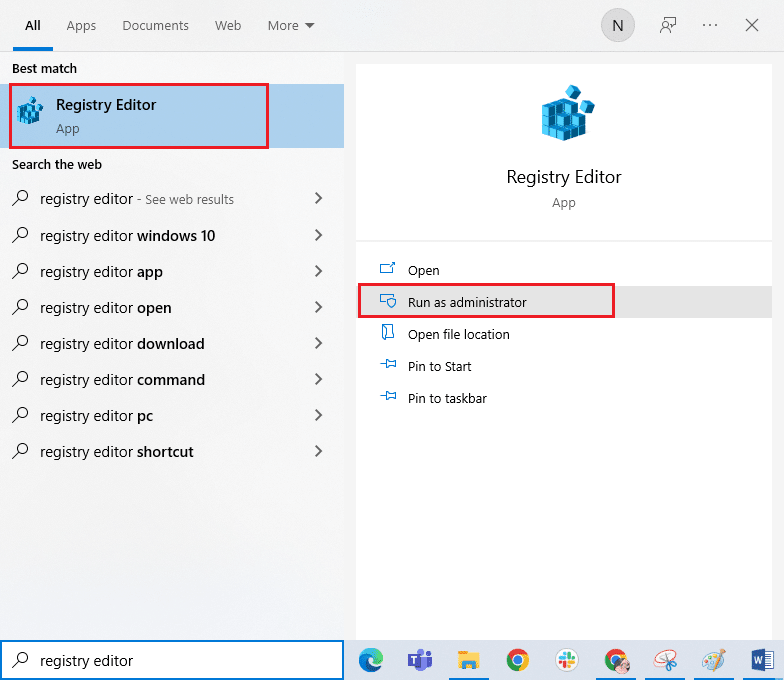
2.在用户帐户控制提示中单击是。
3. 现在,将以下路径复制并粘贴到注册表编辑器导航路径中。
HKEY_LOCAL_MACHINESOFTWAREPoliciesMicrosoftWindowsWindowsUpdate
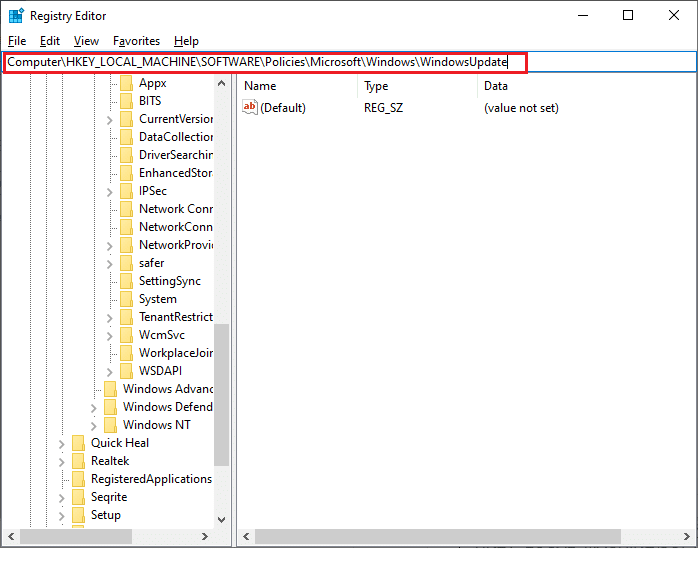
3. 在右窗格中,搜索WUServer和WIStatusServer。
3A。如果找不到它们,则无法删除 Windows 更新下载路径。继续下一个故障排除方法。
3B。如果你可以找到条目,请右键单击它们并单击Delete。
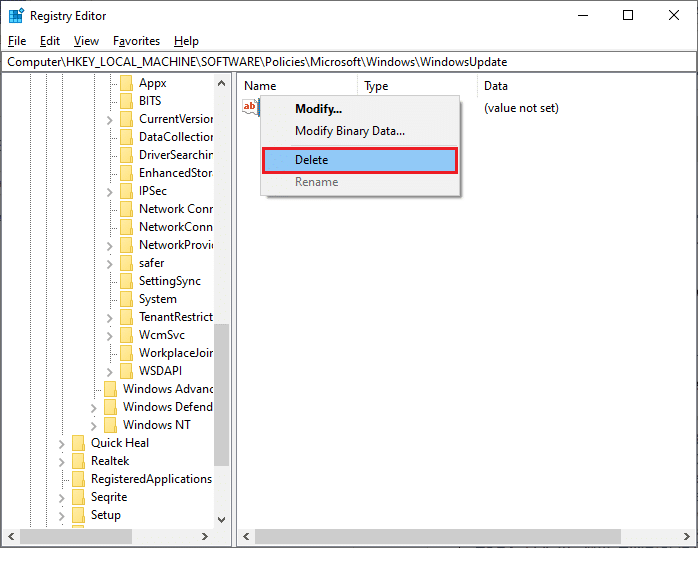
4. 最后,重新启动计算机并检查你是否已修复 Microsoft Store 0x80246019 错误代码。
方法 20:重置 Windows 更新组件
如果由于少数服务或组件而出现与更新相关的问题,你必须重置所有更新组件以修复相同的问题。所有 Windows 更新文件都存储在你的计算机上,如果它们损坏或不兼容,你必须面临几个令人沮丧的问题。要修复计算机中损坏的 Windows 更新组件,请按照我们的指南操作如何在 Windows 10 上重置 Windows 更新组件。
注意:你也可以使用自动修复工具来修复此错误。
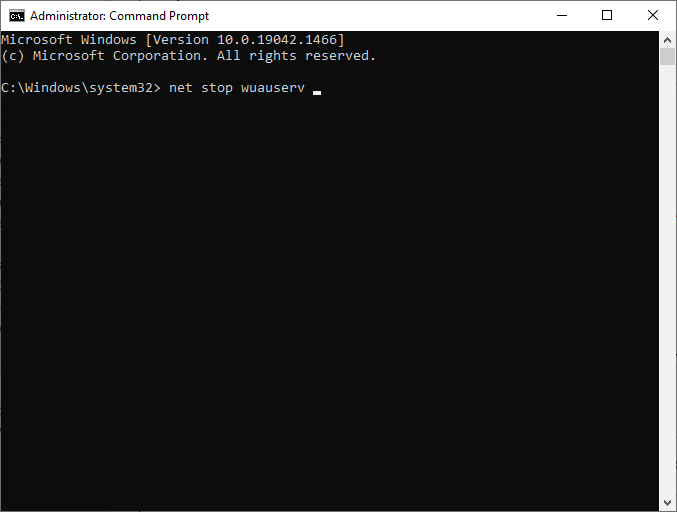
方法 21:执行系统还原
不过,如果你对意外发生的代码 0x80246019 感到恼火,请尝试将你的 Windows 10 计算机恢复到之前运行良好的版本。按照我们关于如何在 Windows 10 上使用系统还原的指南,你可以轻松地将计算机恢复到以前的版本。
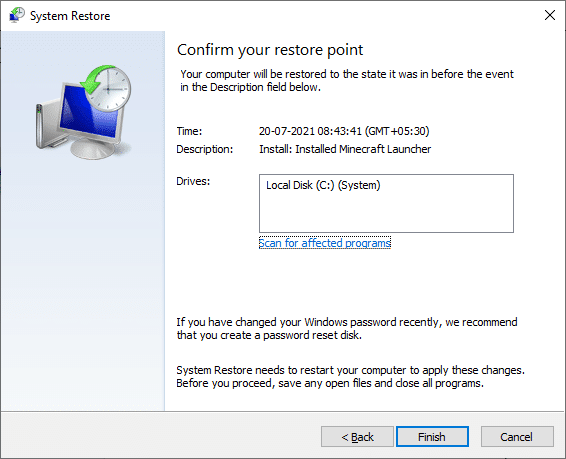
方法 22:创建另一个用户帐户
有时,损坏的用户配置文件可能会导致所讨论的错误,最好的选择是创建一个新的用户配置文件。在你的新用户帐户中,尝试安装给你带来麻烦的程序。你现在不会面对错误代码。使用我们的指南如何在 Windows 10 上创建本地用户帐户来创建新用户帐户。
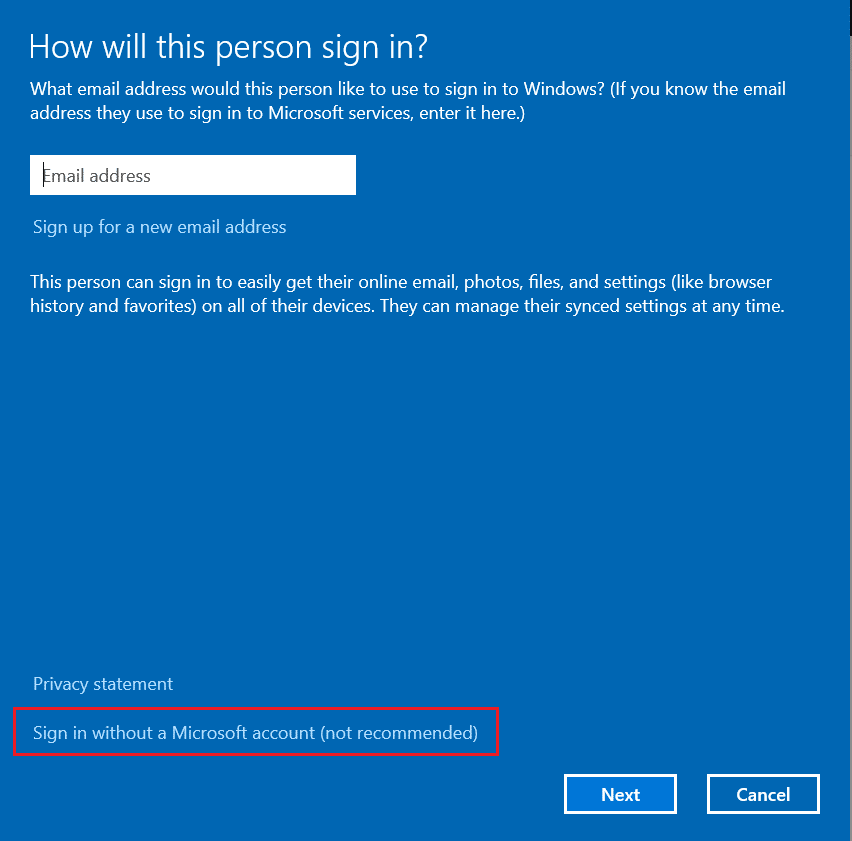
创建新的用户配置文件后,检查是否已修复 Microsoft Store 0x80246019 错误。
方法23:重置电脑
在某些情况下,你正在处理严重损坏的 Windows 组件。清理所有这些损坏的组件并启动数据的一种有效方法是按照我们的指南如何在不丢失数据的情况下重置 Windows 10中的说明修复安装 PC 。按照本文中的说明进行操作,最后,你将修复所讨论的错误。
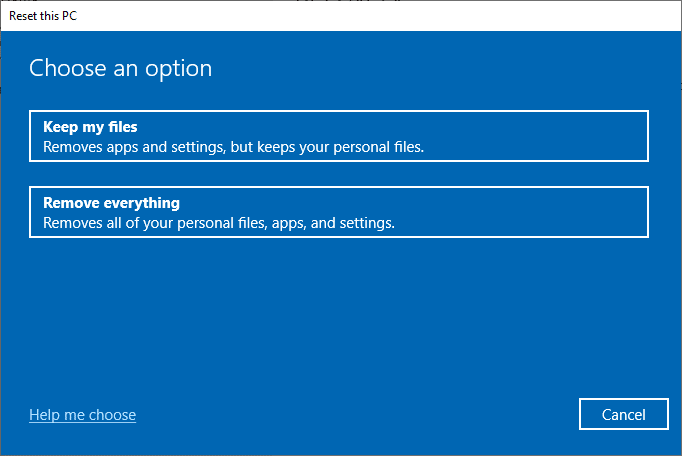
我们希望本指南对你有所帮助,并且你可以修复Windows 10 中发生意外的 Microsoft Store 0x80246019 错误。让我们知道哪种方法最适合你。此外,如果你对本文有任何疑问/建议,请随时将它们放在评论部分。

